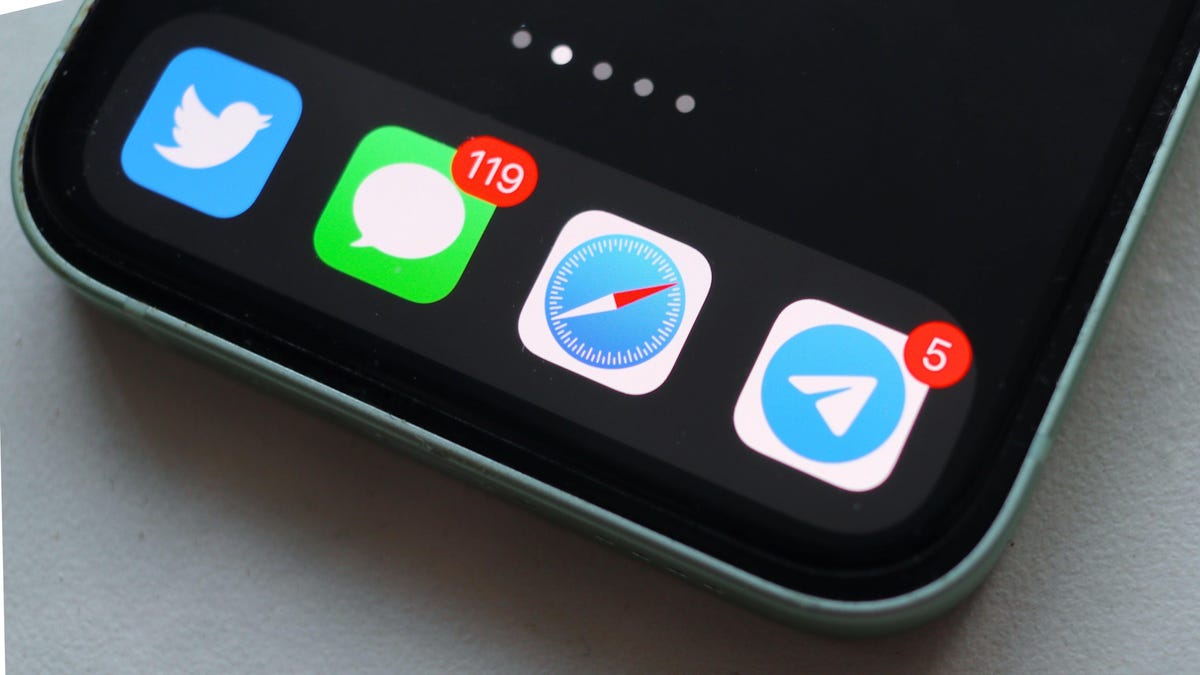Když přemýšlíte o uvolnění úložného prostoru na vašem iPhone, iMessage může být jedna z posledních věcí přijde na mysl. Služba však má tendenci zabírat klamně velký úložný prostor na vašem iPhone a na iCloudu Protože my Používejte jej neustále k odesílání fotografií, videí a dalších velkých příloh — napřt všechny se sčítají v průběhu času.
Stojíte před obtížnou volbou – smažte celé konverzace, abyste rychle uvolnili místo, nebo k nim ručně vyberte tisíce příloh Stačí odstranit více Nepotřebné soubory.
Jak rychle uvolnit úložiště iMessage na vašem iPhone

než začnešDůrazně doporučujeme aktualizovat váš iPhone na iOS 15. Starší verze iOS mají mnohem pomalejší způsoby, jak vyčistit úložiště iMessage, a iOS 15 to dělá mnohem jednodušší. Aktualizovat tím, že půjdete do Nastavení > Obecné > Aktualizace softwaru.
Chcete-li zkontrolovat, kolik místa iMessage zabírá na vašem iPhone, přejděte na Nastavení > Obecné > Úložiště iPhone > Zprávy. Pokud jste po dlouhou dobu nevymazali nepotřebné přílohy, možná zíráte na více než jeden soubor 10 GB příloh iMessage.
Pokud jste připraveni chaty úplně smazat, můžete kliknout Nejdůležitější rozhovory a udeřit Modifikace tlačítko v pravém horním rohu. Můžete vybrat všechny chaty, které chcete smazat, a stisknout odpad vpravo nahoře na stránce. Toto je nejrychlejší způsob, jak uvolnit spoustu místa, ale má tendenci nepořádek s vašimi skupinovými konverzacemi iMessage. Pokud použijete tuto metodu, budete se možná muset znovu pozvat do těchto skupin.
Pro cílenější přístup k mazání příloh iMessage přejděte na Nastavení > Obecné > Úložiště iPhone > Zprávy ještě jednou. Zde si můžete prohlédnout všechny typy příloh – fotografie, videa, GIFy, nálepky a další – v jednom podle Jeden. Klepněte na kteroukoli z těchto kategorií a klepněte na Modifikace tlačítko v pravém horním rohu. Poté můžete vybrat všechny přílohy, které nepotřebujete, a stisknout odpad Ikona v pravém horním rohu pro uvolnění místa.
Jak zabránit tomu, aby iMessage zabíralo místo na vašem iPhone

Pokud si nedáte pozor, znovu se vám bude hromadit další spam iMessage. Rychle, udělejme nějaká opatření. Na svém iPhone přejděte na Nastavení > Zprávya v části Historie zpráv klepněte na uchovávat zprávy. Toto můžete změnit z navždy na 30 dní nebo Jeden rok. Tím se automaticky smažou všechny texty a přílohy iMessage starší než měsíc nebo rok.
Vraťte se na stránku nastavení zpráv a přejděte dolů. Můžete přemýšlet o zmocnění Režim obrazu nízké kvality Chcete-li zmenšit velikost fotografií, které odesíláte a přijímáte na iMessage. Díky tomu vypadají obrázky trochu rozmazaně a někdy je těžké vidět text na snímcích obrazovky, ale pokud vás opravdu bolí úložný prostor, pomůže to.
Jak snížit vliv iMessage na vaše úložiště iCloud

Důležitý je také prostor na iCloudu Část tohoto rozhovoru. Pokud zjistíte, že iMessage zabírá na iCloudu více místa, než můžete ušetřit, přejděte na Nastavení> [YOUR NAME] > iCloud a zakázat Zprávy. Tím se odstraní vaše textové zprávy ze záloh na iCloudu a uvolní se místo. Přestane však také synchronizovat SMS zprávy napříč zařízeními Apple, takže si to uvědomte.
Můžete také jít do Nastavení> [YOUR NAME] > iCloud > Správa úložiště > Zprávy A zkontrolujte, kolik místa na iCloudu zabíráte. můžete tAP Nejdůležitější rozhovory A odstraňte chaty, které na iCloudu nechcete. Můžete se také vrátit na předchozí stránku a kliknout Zakázat a smazat Chcete-li úplně odebrat Zprávy z iCloud.

„Unapologetický analytik. Rozzuřeně skromný kávový evangelista. Hráč. Nelze psát s boxerskými rukavicemi. Student. Podnikatel.“